
Xatolik tufayli ba'zi dasturlarni yoki drayverlarni Windows 10-ga o'rnatish mumkin emas "Administrator ushbu ilova bajarilishini blokladi". Qoidaga ko'ra, tasdiqlangan raqamli imzoning yo'qligi, dasturiy ta'minot bo'lishi kerak, hamma narsa uchun aybdor - shuning uchun operatsion tizim o'rnatilgan dasturning xavfsizligiga ishonch hosil qilishi mumkin. Kerakli dasturni o'rnatishga xalaqit beradigan oynaning ko'rinishini yo'q qilish uchun bir nechta variant mavjud.
"Administrator ushbu dasturning bajarilishini blokladi" xatosini Windows 10-da hal qildi
Bunday hollarda an'anaviy ravishda faylni xavfsizlik uchun tekshirish haqida eslatma bo'ladi. Agar siz viruslardan va zararli dasturlardan xoli dasturni o'rnatmoqchi ekanligingizga ishonchingiz komil bo'lmasa, uni kompyuteringizga o'rnatilgan antivirus bilan tekshiring. Darhaqiqat, ushbu oynaning paydo bo'lishiga olib keladigan, zamonaviy imzoga ega bo'lmagan xavfli dasturlar.
Shuningdek qarang: Onlayn tizim, fayl va viruslarni tekshirish
1-usul: O'rnatuvchini "Buyruqning so'ralishi" orqali ishga tushiring.
Administrator imtiyozlari bilan ishga tushirilgan buyruq satridan foydalanish bu vaziyatni hal qilishi mumkin.
- O'rnatib bo'lmaydigan faylni o'ng tugmasini bosing va unga o'ting "Xususiyatlar".
- Yorliqqa o'ting "Xavfsizlik" va faylga to'liq yo'lni nusxalash. Manzilni tanlang va ustiga bosing Ctrl + C yoki RMB> -ni tanlang "Nusxalash".
- Ochiq "Boshlash" va yozishni boshlang Buyruqlar qatori yoki "Cmd". Uni administrator sifatida ochamiz.
- Nusxalangan matnni qo'ying va ustiga bosing Kirish.
- Dasturni o'rnatish normal rejimda boshlanishi kerak.

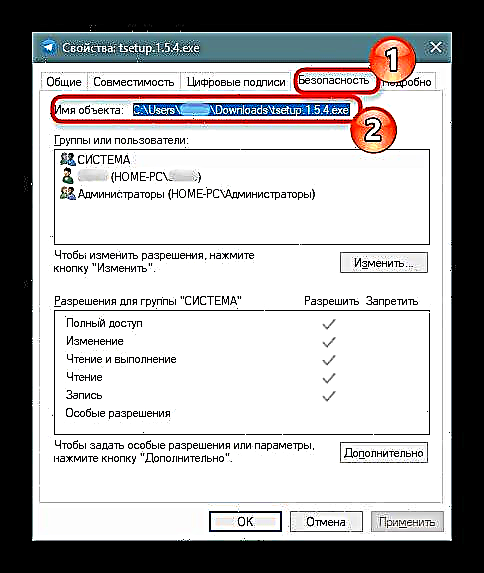



2-usul: Administrator sifatida tizimga kiring
Ko'rib chiqilayotgan muammoning bitta holatida siz Ma'mur hisobini vaqtincha yoqib qo'yishingiz va kerakli manipulyatsiyani bajarishingiz mumkin. Odatiy bo'lib, u yashirin, ammo uni faollashtirish qiyin emas.
Ko'proq o'qing: Windows 10-da Administrator sifatida tizimga kirish
3-usul: UAC-ni o'chirib qo'ying
UAC foydalanuvchi hisobini boshqarish vositasi bo'lib, xato oynasi paydo bo'lishiga olib keladi. Ushbu usul ushbu komponentni vaqtincha o'chirishni o'z ichiga oladi. Ya'ni, siz uni o'chirib, kerakli dasturni o'rnatasiz va UAC-ni qayta yoqasiz. Uni butunlay o'chirib qo'yish, Windows do'konida, masalan, Microsoft do'konida o'rnatilgan ba'zi yordamchi dasturlarning beqaror ishlashiga olib kelishi mumkin. UACni o'chirib qo'yish jarayoni "Boshqaruv paneli" yoki Ro'yxatdan o'tish muharriri quyidagi havolada maqolada ko'rib chiqilgan.
Batafsil: Windows 10-da UAC-ni o'chirib qo'yish
Dasturni o'rnatgandan so'ng, agar u ishlatilgan bo'lsa "2-usul", ko'rsatmalarga muvofiq tahrir qilgan ro'yxatga olish kitobi sozlamalarining eski qiymatlarini qaytaring. Ilgari, ularni biron bir joyda yozish yoki eslab qolish yaxshiroqdir.
4-usul: Elektron raqamli imzoni o'chirish
O'rnatishning iloji bo'lmasa, raqamli imzo yaroqsiz bo'lsa va oldingi variantlar yordam bermasa, siz ushbu imzoni butunlay o'chirib tashlashingiz mumkin. Windows vositalari bilan ishlamaydi, shuning uchun siz uchinchi tomon dasturlaridan, masalan, FileUnsigner-dan foydalanishingiz kerak bo'ladi.
FileUnsigner-ni rasmiy saytdan yuklab oling
- Nomini bosish orqali dasturni yuklab oling. Saqlangan arxivni qutisidan oling. O'rnatishning hojati yo'q, chunki bu ko'chma versiya - EXE faylini ishga tushiring va ishlang.
- Dasturni ishga tushirishdan oldin antivirusni vaqtincha o'chirib qo'yish yaxshidir, chunki ba'zi xavfsizlik dasturlari xatti-harakatlarni potentsial xavfli deb qabul qilishi va yordam dasturining ishlashini blokirovka qilishi mumkin.
Shuningdek qarang: Antivirusni o'chirib qo'yish
- FileUnsigner-ga o'rnatib bo'lmaydigan faylni torting.
- Seans ochiladi "Buyruqlar qatori"unda bajarilgan amalning holati yoziladi. Agar siz xabarni ko'rsangiz "Muvaffaqiyatli imzolanmagan", keyin operatsiya muvaffaqiyatli o'tdi. Har qanday tugmachani yoki xochni bosib, oynani yoping.
- Endi o'rnatuvchini ishga tushirishga harakat qiling - u muammosiz ochilishi kerak.



Ro'yxatda keltirilgan usullar o'rnatuvchini ishga tushirishda yordam berishi kerak, ammo 2 yoki 3-usuldan foydalanganda barcha sozlamalar o'z joylariga qaytarilishi kerak.











